Làm cách nào để điền giá trị mặc định nếu ô trống trong Excel?
Trong bài viết này, tôi giới thiệu một số phương pháp điền giá trị mặc định nếu ô tương đối hoặc ô trong phạm vi trống trong Excel.
Điền giá trị mặc định nếu ô tham chiếu trống với công thức
Điền giá trị mặc định nếu ô trống với Tìm và Thay thế
Điền giá trị mặc định nếu ô trống với Chuyển đến Đặc biệt
Điền giá trị trên / dưới hoặc giá trị mặc định nếu ô trống với Kutools cho Excel![]()
Điền giá trị mặc định nếu ô tham chiếu trống với công thức
Nếu có hai cột, cột B là cột A. Làm thế nào bạn có thể điền một giá trị mặc định trong khi ô trong cột A trống?
Nhập công thức này
= IF (A1 = "", "không phản hồi", A1)
trong cột B mà bạn muốn lấy giá trị từ cột A, A1 là ô bạn tham chiếu đến, kéo chốt điền trên các ô để áp dụng công thức này.
Điền giá trị mặc định nếu ô trống với Tìm và Thay thế
Chức năng Tìm và Thay thế có thể thay thế tất cả các ô trống bằng một giá trị mới khi bạn cần.
1. Chọn các ô bạn sử dụng, nhấn Ctrl + H để cho phép Tìm và Thay thế thoại.
2. Trong Tìm hộp văn bản, không nhập gì, trong Thay thế bằng hộp văn bản, nhập giá trị bạn sử dụng để hiển thị trong các ô trống.
3. nhấp chuột Thay thế Tất cả > OK, bây giờ tất cả các ô trống đã được điền với giá trị bạn cần.
Điền giá trị mặc định nếu ô trống với Chuyển đến Đặc biệt
Với chức năng Đi đến Đặc biệt, trước tiên bạn cũng có thể tìm thấy tất cả các ô trống, sau đó nhập giá trị khi bạn cần.
1. Chọn phạm vi bạn sử dụng, nhấn CTRL + G để mở Go To thoại, bấm Reduct ® .
2. bên trong Đi đặc biệt hộp thoại, kiểm tra Chữ trống tùy chọn. Nhấn vào đây OK.
3. Các ô trống đã được chọn, hãy nhập giá trị bạn muốn, nhấn Ctrl + Enter để điền vào tất cả các ô trống đã chọn.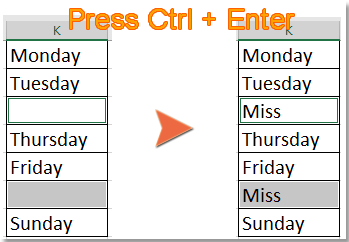
Điền giá trị trên / dưới hoặc giá trị mặc định nếu ô trống với Kutools cho Excel
Nếu bạn muốn điền vào các ô trống có giá trị trên hoặc dưới hoặc một giá trị cụ thể trong Excel, Điền vào các ô trống tiện ích của Kutools cho Excel có thể làm bạn một ân huệ.
| Kutools cho Excel, với hơn 300 chức năng tiện dụng, giúp công việc của bạn dễ dàng hơn. |
Sau khi cài đặt Kutools cho Excel, vui lòng làm như sau:(Tải xuống miễn phí Kutools cho Excel ngay!)
1. Chọn phạm vi bạn sử dụng, nhấp vào Kutools > Chèn > Điền vào các ô trống.

2. bên trong Điền vào các ô trống hộp thoại, chọn các tùy chọn khi bạn cần.
Điền vào giá trị trên, dưới, trái hoặc phải:
Điền vào khoảng trống với giá trị trên (chọn Dựa trên giá trị và tùy chọn Xuống)
Điền vào chỗ trống với giá trị phù hợp(chọn Dựa trên giá trị và tùy chọn bên trái)
Điền vào chỗ trống dựa trên một giá trị cố định
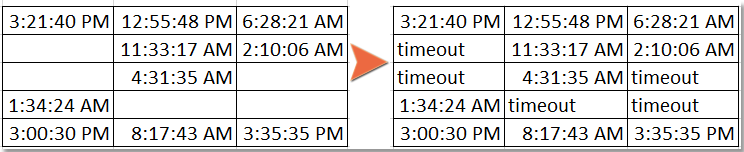
Điền vào khoảng trống bằng các giá trị tuyến tính

Demo
Công cụ năng suất văn phòng tốt nhất
Nâng cao kỹ năng Excel của bạn với Kutools for Excel và trải nghiệm hiệu quả hơn bao giờ hết. Kutools for Excel cung cấp hơn 300 tính năng nâng cao để tăng năng suất và tiết kiệm thời gian. Bấm vào đây để có được tính năng bạn cần nhất...

Tab Office mang lại giao diện Tab cho Office và giúp công việc của bạn trở nên dễ dàng hơn nhiều
- Cho phép chỉnh sửa và đọc theo thẻ trong Word, Excel, PowerPoint, Publisher, Access, Visio và Project.
- Mở và tạo nhiều tài liệu trong các tab mới của cùng một cửa sổ, thay vì trong các cửa sổ mới.
- Tăng 50% năng suất của bạn và giảm hàng trăm cú nhấp chuột cho bạn mỗi ngày!
